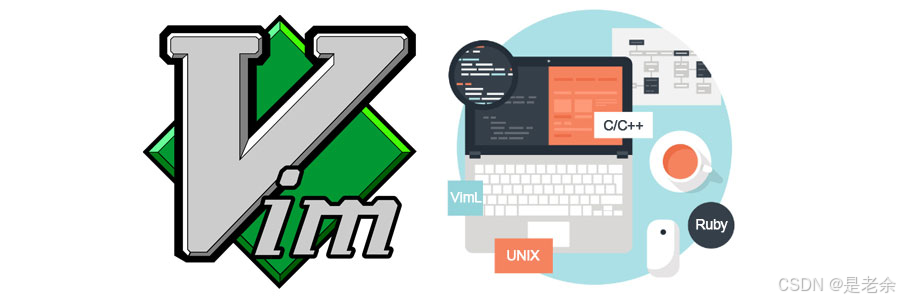VIM——超级文本编辑器
在当今时代,功能极其复杂的代码编辑器和集成开发环境(IDE)有很多。
但如果只想要一个超轻量级的代码编辑器,用于 Unix、C 或其他语言/系统,而不需要那些华而不实的功能,该怎么办呢?
这个时候,VIM就闪亮登场了!
Vim 的全称是 Vi IMproved(增强版Vi)。由 Bram Moolenaar 编写,它是一款免费开源的文本编辑器。Vim 最早于 1991 年发布,用于 UNIX 系统,其主要目的是改进 1976 年发布的 Vi 编辑器。
Vim 是 Vi 的最新且最受欢迎的版本,支持文本界面和图形界面,并能够运行在几乎所有已知平台上。
它很显著的特征便是它可以在终端运行,且可以完全通过键盘操作,无需鼠标或菜单(当然它也有图形化的界面)
VIM 的特点
- 轻量级:占用资源少,启动速度快。
- 跨平台:支持几乎所有操作系统,如 Linux、macOS 和 Windows
- 高度扩展:丰富的插件支持
- 命令优先形式:通过几个简单的命令就能完成复杂的文本操作
- 低内存占用:Vim 对系统资源的需求非常少
Vim 的核心操作
基本上 vi/vim 共分为三种模式,命令模式(Command Mode)、输入模式(Insert Mode)和命令行模式(Command-Line Mode)。
命令模式
用户刚刚启动 vi/vim,便进入了命令模式。
这个状态下打下的所有字,都不是编辑文本内的内容,而是在写命令。
以下是普通模式常用的几个命令:
i – 切换到输入模式,在光标当前位置开始输入文本。
x – 删除当前光标所在处的字符。
: – 切换到底线命令模式,以在最底一行输入命令。
a – 进入插入模式,在光标下一个位置开始输入文本。
o:在当前行的下方插入一个新行,并进入插入模式。
O – 在当前行的上方插入一个新行,并进入插入模式。
dd – 剪切当前行。
yy – 复制当前行。
p(小写) – 粘贴剪贴板内容到光标下方。
P(大写)-- 粘贴剪贴板内容到光标上方。
u – 撤销上一次操作。
Ctrl + r – 重做上一次撤销的操作。
:w – 保存文件。
:q – 退出 Vim 编辑器。
:q! – 强制退出Vim 编辑器,不保存修改。
输入模式
在一般指令模式下,按 “a” “i” “o” 均可进入编辑模式,使用 Esc 键可以返回到普通模式。
在输入模式中,可以使用以下按键:
ENTER – 回车键,换行
BACK SPACE – 退格键,删除光标前一个字符
DEL – 删除键,删除光标后一个字符
方向键 – 在文本中移动光标
HOME/END – 移动光标到行首/行尾
Page Up/Page Down – 上/下翻页
Insert – 切换光标为输入/替换模式,光标将变成竖线/下划线
ESC – 退出输入模式,切换到命令模式
底线命令模式
在命令模式下按下 :(英文冒号)就进入了底线命令模式。
底线命令模式可以输入单个或多个字符的命令,可用的命令非常多。
在底线命令模式中,基本的命令有(已经省略了冒号):
:w:保存文件。
:q:退出 Vim 编辑器。
:wq:保存文件并退出 Vim 编辑器。
:q!:强制退出Vim编辑器,不保存修改。
按 ESC 键可随时退出底线命令模式。
VIM的下载
以下以基于 Linux 的系统(如 Ubuntu)为例:
更新系统包:
打开终端,运行以下命令更新系统包:
sudo apt update && sudo apt upgrade -y
安装 Vim:
在终端输入以下命令:
sudo apt install vim -y
验证 Vim 安装:
安装完成后,运行以下命令确认 Vim 是否安装成功:
vim --version
如果显示版本信息,则 Vim 已成功安装。